- KiCadil on skemaatiline redaktor, mis võimaldab teil ilma piiranguteta kujundada.
- Kõik KiCadi funktsioonid on ilma piiranguteta täiesti tasuta.
- See võimaldab teil teha PCB paigutusi kuni 32 vaskkihti.
- KiCad võimaldab teil vaadata kujundust 3D-vormingus; plaati saab pöörata või panoraamida, mis aitab detaile kontrollida.
KiCadi installimiseks Ubuntu on kaks lähenemist, kasutades tarkvarakeskust ja terminali. Laseme selle installida Ubuntu mõlema meetodi abil.
KiCadi installimine Ubuntu 20-le.04 (LTS) ja 20.10 Ubuntu tarkvarapoe kasutamine:
Ubuntu on hõlbustanud paljudel uutel kasutajatel tarkvara installimist oma tarkvarakeskuse abil. Hangi KiCad Ubuntu tarkvarapoest. Minge rakendustesse ja avage tarkvarakeskus:
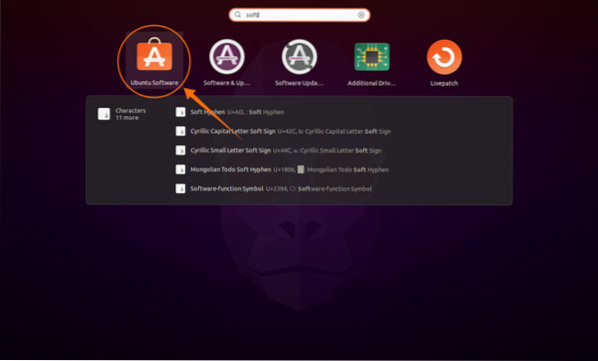
Paki otsimiseks klõpsake ikooni „Luup” ja tippige seejärel otsinguribale „KiCad”:
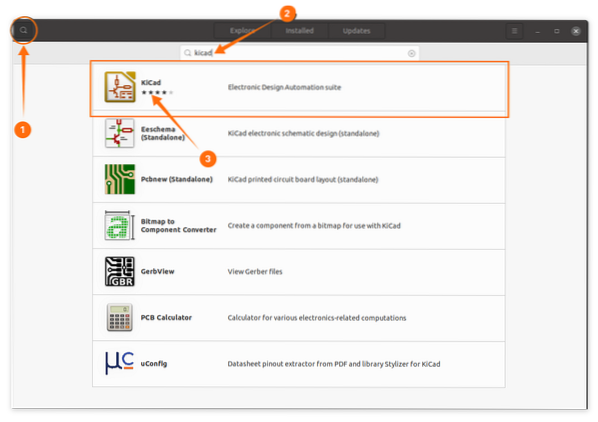
Avage KiCad ja klõpsake nuppu Installi:
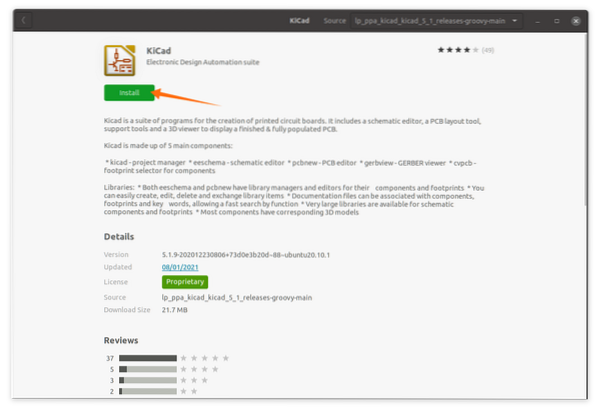
Kuna see on komplekt, installitakse seetõttu mitu programmi, mida saab rakendustes vaadata:
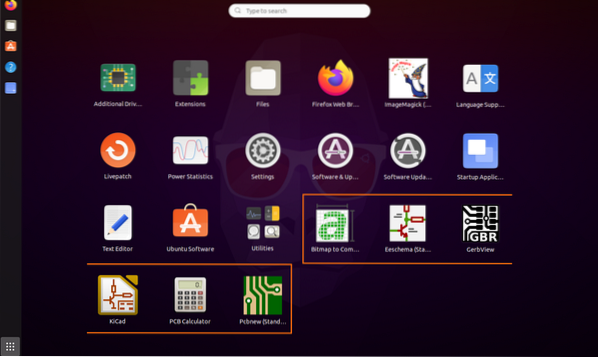
Avage need:
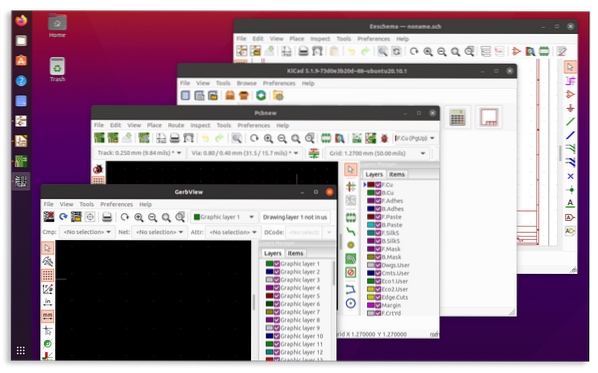
KiCadi installimine Ubuntu 20-le.04 (LTS) ja 20.10 terminali abil:
KiCadi installimise teine lähenemisviis on terminal; hoidla lisamiseks kasutage allpool näidatud käsku:
$ sudo add-apt-hoidla ppa: kicad / kicad-5.1-vabastab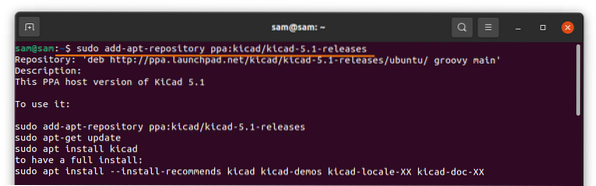
Nüüd värskendage pakettide loendeid käsuga:
$ sudo apt värskendusKiCadi täieliku installi saamiseks kasutage allpool mainitud käsku:
$ sudo apt install --install-soovitab kicad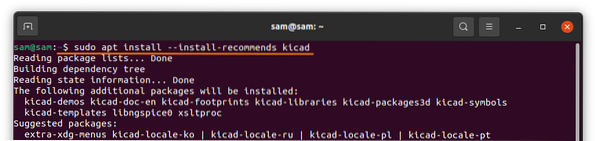
Kogu komplekt võtab teie kettalt kuni 5 GB ruumi. Kui te pole huvitatud kõigi pakettide installimisest, kasutage järgmist:
$ sudo apt install --no-install-soovitab kicadit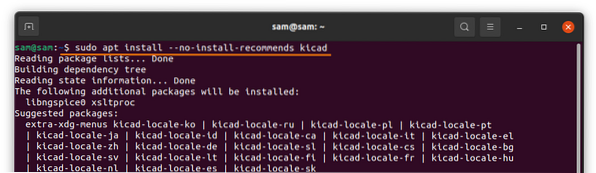
KiCad 5 jaoks teekide installimine.x:
Kui KiCadi install ei ole täis, võib vaja minna täiendavaid teeke, mis seda suudavad
saab alla laadida lingilt https: // kicad.org / librarys / download /:
Skeemiliste sümbolid leiate aadressilt https: // kicad.github.io / sümbolid
Trükkplaatide (PCB) jalajälgede saamiseks külastage aadressi: https: // kicad.github.io / jalajäljed
3D-funktsioonide allalaadimiseks kasutage: https: // kicad.github.io / pakendid3d
Neid teeke saab installida vastavatest tarkvara eelistustest.
KiCadi desinstallimine Ubuntu 20-st.04 (LTS) ja 20.10:
Kui KiCad on installitud tarkvarakeskuse abil, avage see uuesti ja klõpsake vahekaardil „Installitud”. See näitab installitud rakendusi. Leidke KiCad ja klõpsake selle kustutamiseks nuppu Eemalda:
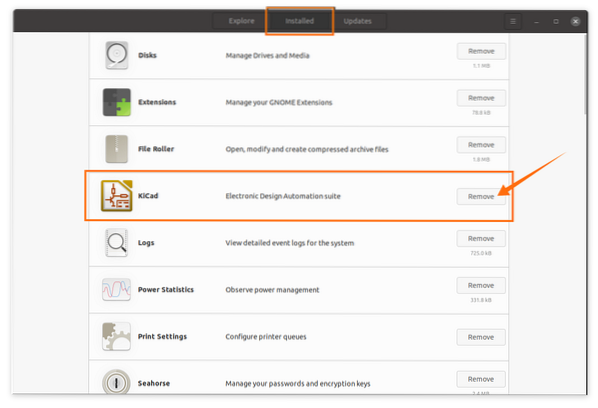
Kui see on installitud terminali abil, sisestage KiCadi kustutamiseks allpool nimetatud käsk:
$ sudo apt eemalda kicad *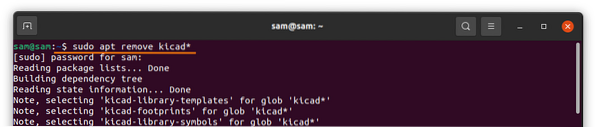
Järeldus:
KiCad on väga vastupidav tarkvarakomplekt ja suurepärane alternatiiv esmaklassilisele tarkvarale. Selles juhendis õppisime, kuidas KiCadi erinevaid versioone installida ning kuidas kogusid alla laadida ja Ubuntu seadmest desinstallida.
 Phenquestions
Phenquestions


